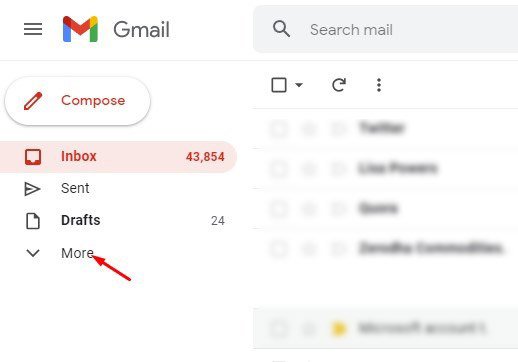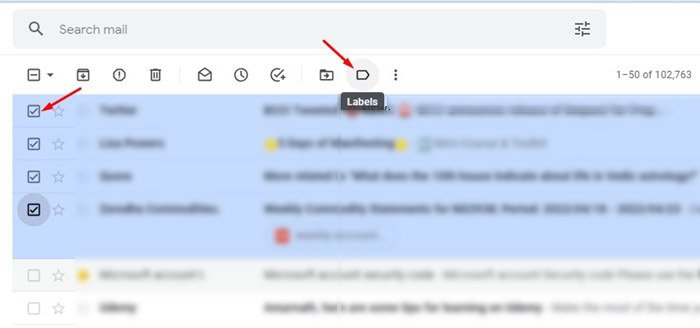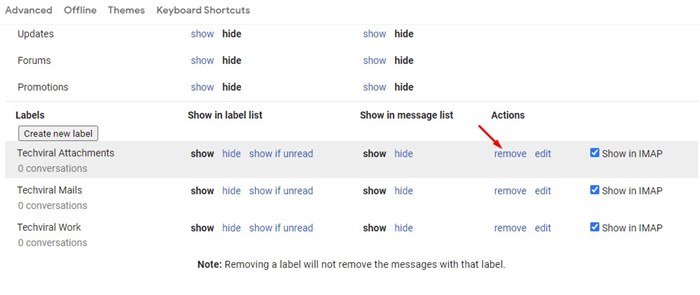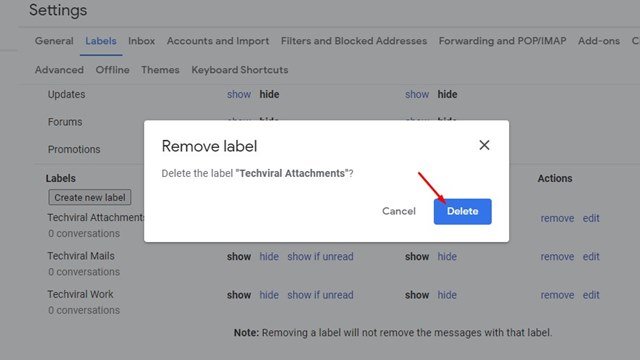Étant le service de messagerie le plus populaire, Gmail vous offre de nombreuses fonctionnalités utiles. Le service de messagerie gratuit vous offre également de nombreuses fonctionnalités de gestion des e-mails, telles que la possibilité de créer une étiquette et de regrouper les e-mails.
Si vous utilisez Gmail à des fins professionnelles ou s’il s’agit de votre seul moyen de communication, votre boîte de réception Gmail est peut-être déjà encombrée de centaines d’e-mails. Vous aurez peut-être du mal à trouver des e-mails que vous souhaitez lire ou auxquels vous souhaitez répondre.
Gmail offre aux utilisateurs une fonctionnalité appelée « Libellés » pour faire face à ces problèmes. Les libellés de Gmail sont similaires aux dossiers de Windows. Vous pouvez créer différentes étiquettes et y mettre des e-mails pertinents.
Étapes pour créer des étiquettes dans Gmail pour organiser vos e-mails
Dans cet article, nous partagerons un guide étape par étape sur créer des étiquettes pour organiser les e-mails dans Gmail. Par conséquent, si vous souhaitez créer des étiquettes dans Gmail pour gérer vos e-mails et désencombrer votre boîte de réception, vous trouverez peut-être cet article très utile. Allons vérifier.
1) Comment créer des étiquettes dans Gmail
Si vous souhaitez regrouper les e-mails dans des dossiers dans Gmail, vous devez d’abord créer une étiquette. Voici quelques étapes simples pour créer une étiquette dans Gmail.
1. Tout d’abord, ouvrez votre navigateur Web préféré et connectez-vous à votre compte Gmail.
2. Dans le volet de gauche, cliquez sur le Suite bouton ci-dessous.
3. Dans le menu développé, faites défiler vers le bas et cliquez sur le « Créer une nouvelle étiquette » option.
4. Dans la fenêtre contextuelle Nouvelle étiquette, entrez le nom de l’étiquette et cliquez sur le Créer bouton.
5. Si vous souhaitez mettre cette étiquette à l’intérieur d’une autre étiquette, cochez ‘Étiquette de nid sous’ option et sélectionnez une étiquette existante.
C’est ça! Vous avez terminé. Voici comment créer une étiquette dans Gmail pour un ordinateur de bureau.
2) Comment déplacer les e-mails vers l’étiquette nouvellement créée
Après avoir créé une nouvelle étiquette, vous souhaiterez peut-être y ajouter des e-mails. Vous devez ouvrir Gmail.com sur votre navigateur Web et vous connecter à votre compte.
Ensuite, sélectionnez les e-mails que vous souhaitez déplacer et cliquez sur le icône d’étiquette au dessous de. Sélectionnez maintenant le nom de l’étiquette et cliquez sur le Appliquer bouton.
C’est ça! Cela déplacera les e-mails vers la nouvelle étiquette dans Gmail. Vous avez terminé.
3) Comment supprimer une étiquette dans Gmail
Si, pour une raison quelconque, vous souhaitez supprimer une étiquette dans Gmail, vous devez suivre ces étapes. Voici comment supprimer une étiquette dans Gmail.
1. Tout d’abord, ouvrez votre navigateur Web préféré et connectez-vous à votre compte Gmail.
2. Dans le volet de gauche, cliquez sur le Suite bouton ci-dessous.
3. Dans le menu développé, faites défiler vers le bas et cliquez sur le Gérer les libellés option.
4. Cela ouvrira les paramètres des étiquettes. Ici, vous devez cliquer sur le Éliminer lien derrière le nom de l’étiquette.
5. À l’invite de confirmation, cliquez sur le Supprimer bouton.
C’est ça! Vous avez terminé. Voici comment vous pouvez supprimer une étiquette dans Gmail en quelques étapes simples.
Donc, c’est tout sur la façon de créer des étiquettes dans Gmail pour organiser les e-mails. Vous pouvez créer autant d’étiquettes que vous le souhaitez pour organiser vos e-mails dans Gmail sans aucune restriction. Pour plus de conseils et d’astuces Gmail, restez connecté avec friwato.